
在 Mac 上的「備忘錄」中共同編輯共享的備忘錄和資料夾
與他人共同編輯共享備忘錄或資料夾時,你可以編輯和查看離開時他人進行的編輯。 所做的變更會儲存在 iCloud 中,因此具有備忘錄或資料夾取用權限的每個人每次開啟備忘錄時,皆會看到最新的版本。
你必須使用已升級的 iCloud 備忘錄 來共同編輯共享備忘錄。
編輯共享的備忘錄
在 Mac 上前往「備忘錄」App
 。
。如要開啟備忘錄,請執行下列其中一項操作:
如是你共享備忘錄: 在 Mac 上或 iCloud.com 上選擇備忘錄。
如果備忘錄是由其他人共享: 按一下你收到的連結,然後按一下「開啟」。
備註:為了安全起見,只有在你用來傳送邀請的電郵地址或電話號碼已連繫到你的 Apple 帳户時,你才可以開啟備忘錄。 如並未連繫,系統會提示你在 Apple 帳户中加入電郵地址或電話號碼。 請參閲:驗證你的電郵地址或電話號碼以開啟共享項目。
開啟備忘錄後,其會保留在你的備忘錄列表中。
編輯備忘錄。
所有開啟該備忘錄的成員皆可近乎即時看到你和其他成員進行的變更內容。 如果你沒有開啟備忘錄而某人對其進行變更,備忘錄列表中或以圖庫顯示方式顯示的備忘錄左側會顯示一個黃色小圓點。
已啟用雙重認證並已在「系統設定」中開啟「iCloud 鑰匙圈」的參與者可以即時看到其他人的變更,以顏色劃分的三角形會顯示其他人在備忘錄中正在進行操作的位置。 請參閲:設定「iCloud 鑰匙圈」來自動填寫資料。
貼士:如要提及參與者和通知他們重要更新,請輸入 @ 符號,然後輸入他們的姓名。
你只可以在安裝 iOS 14.5、iPadOS 14.5 或 macOS 11.3 或較新版本的裝置上檢視附有提及的備忘錄。 如你或另一位參與者在 iCloud 備忘錄中加入提及,在較舊版本的 iOS、iPadOS 或 macOS 上該備忘錄會對你和該參與者隱藏。 其也無法在 iCloud.com 上檢視。 請參閲:備忘錄在部份裝置上隱藏的原因。
檢視共享備忘錄的重點
你可以查看誰曾更改共享備忘錄的詳細資料。
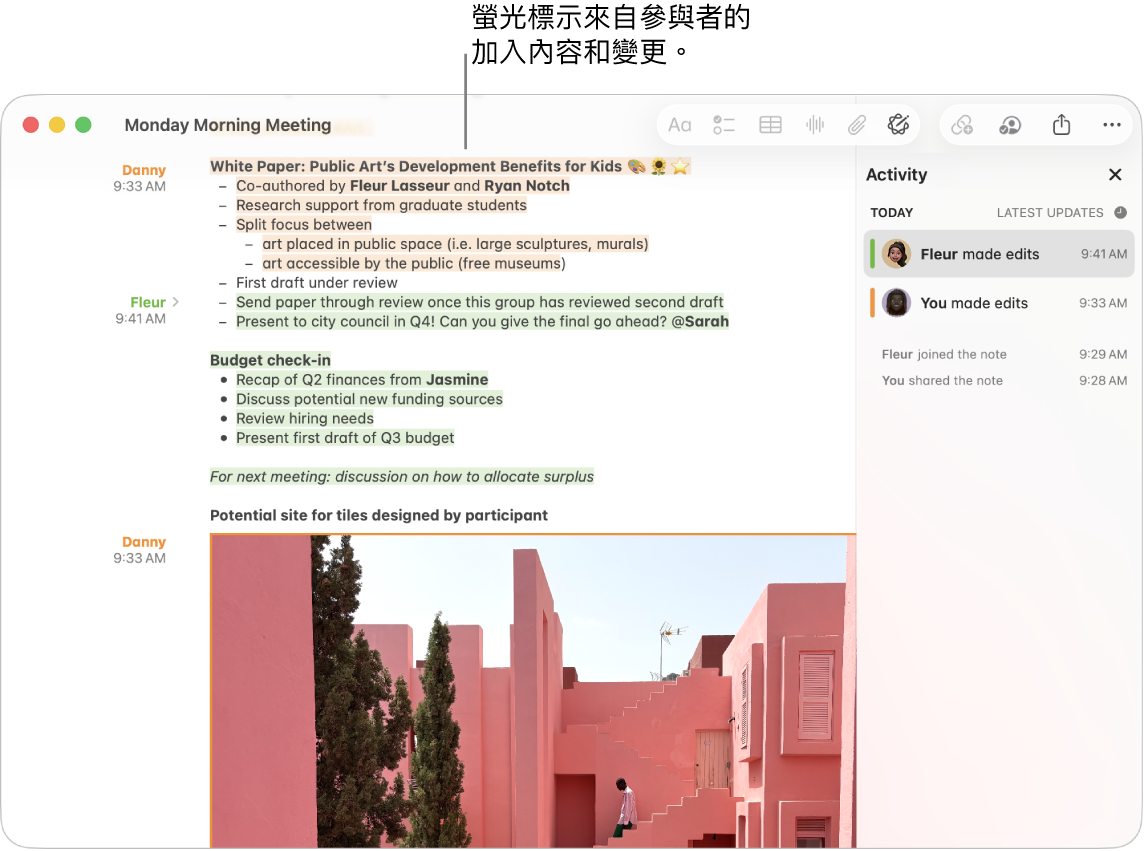
在 Mac 上前往「備忘錄」App
 。
。按一下共享備忘錄,然後在備忘錄中的任何位置用兩指向右掃。
你也可以在工具列中按一下
 ,然後選擇「顯示重點」。
,然後選擇「顯示重點」。每位參與者的姓名,以及他們上次編輯備忘錄的時間,會顯示在左側並以顏色編碼來配合其更改的文字。
如要停止檢視重點,請在備忘錄中任何地方用兩指向左掃,或在工具列中按一下 ![]() ,然後選擇「隱藏重點」。
,然後選擇「隱藏重點」。
檢視共享備忘錄的活動
查看你上次檢視備忘錄後的更新摘要,以及每位參與者的每日活動列表。
在 Mac 上前往「備忘錄」App
 。
。按一下共享備忘錄,然後按一下工具列中的
 。
。按一下「顯示所有活動」。
在「活動」顯示方式中按一下姓名來以重點標示查看該成員對備忘錄所作的變更。